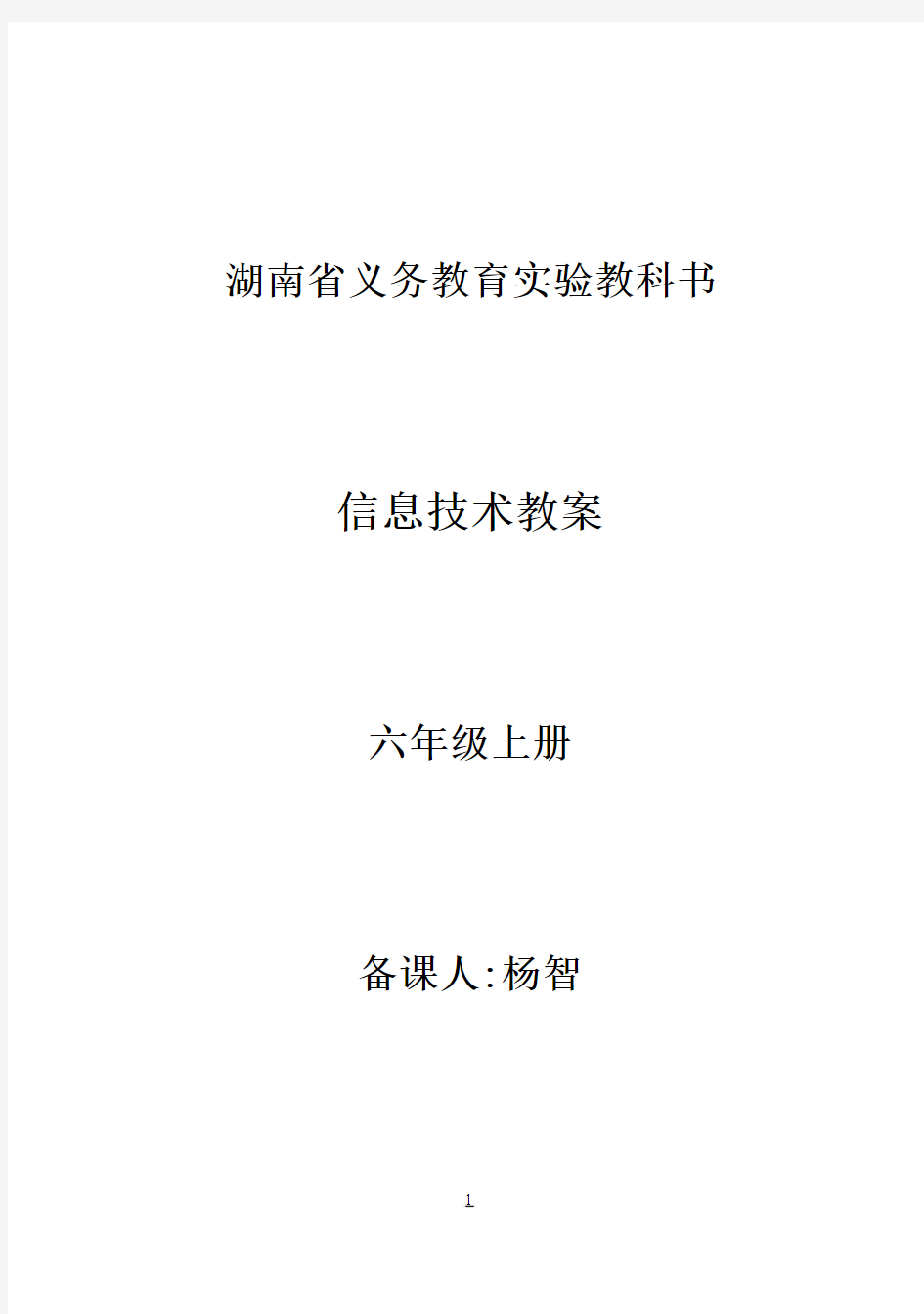
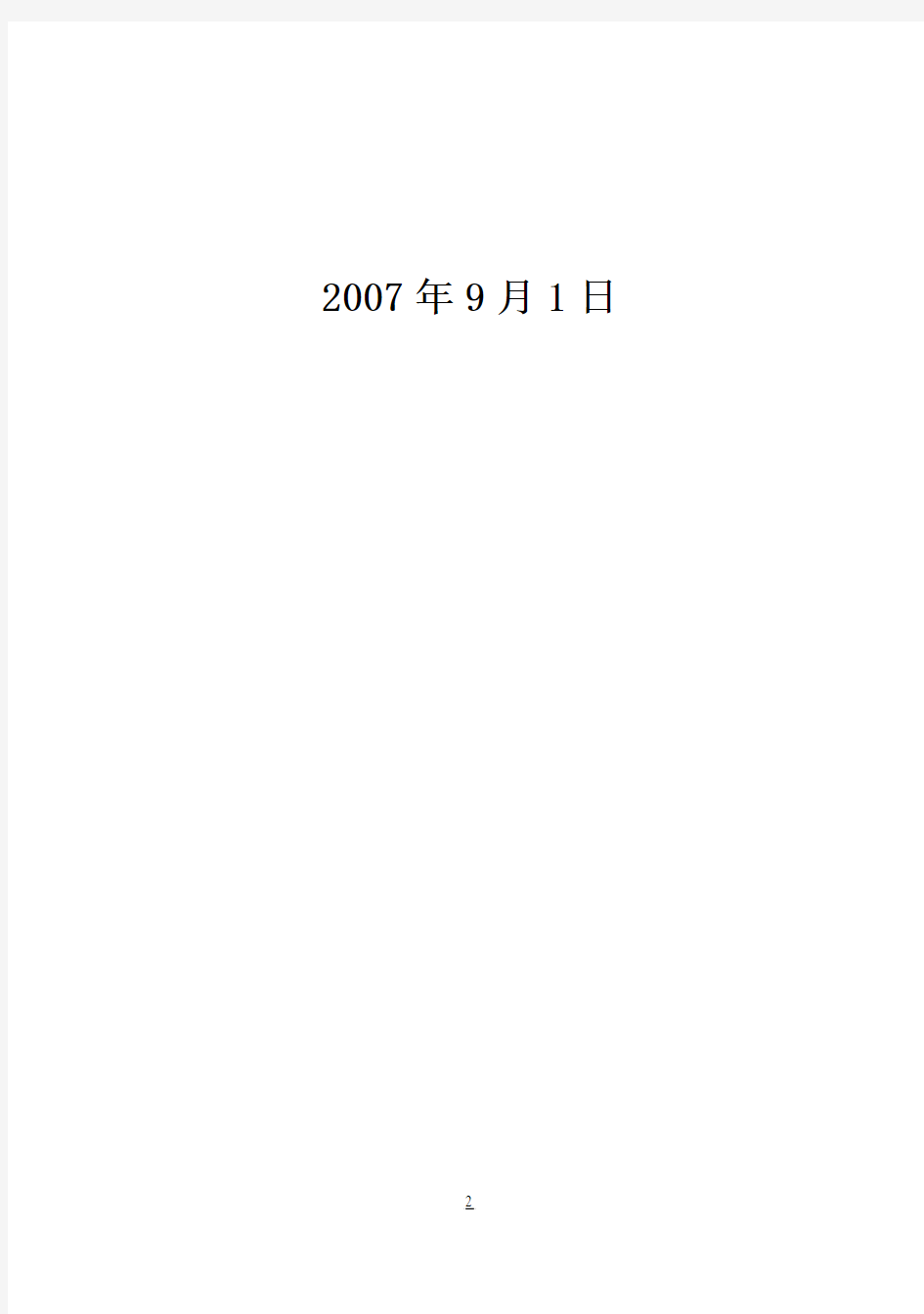
湖南省义务教育实验教科书信息技术教案
六年级上册
备课人:杨智
2007年9月1日
第一课认识多媒体教学设计
教材简析:从教材内容上看,对学生有很大的吸引力。从教材结构上看,看似简单,但在实际教学中若单纯为知识而进行教学,会使本课教学变得枯燥,学生学习本课知识的积极性下降,故本课教学中教学方式要特别注意师生教学互动,增加学生操作的趣味性。
教学目标:
1.知识目标
了解多媒体计算机及其应用;
了解多媒体的基本概念——学会使用关键字搜索相关信息内容的网页及网站;
认识ACDSee软件——学会使用ACDSee软件游览图片;
2.能力目标
让学生了解多媒体和多媒体计算机、掌握使用“Media Player Classic”软件播放音乐和视频文件,增强学生的动手操作能力。让学生在自主探究的过程中体验成功,感受到合作学习的快乐。增强学生的组织能力和团队协作能力。
3.情感目标
让学生体会多媒体电脑给我们生活方式带来的巨大改变,激发学生热爱信息技术的情感。
教学重点:了解多媒体的基本概念,了解多媒体计算机及其应用;认识ACDSee软件,认识Media Player Classic软件。
教学难点:认识ACDSee软件;认识Media Player Classic软件。
学情分析:如何使用电脑观看图片、音乐、电影、体验多媒体电脑带来的快乐,一直是学生梦寐以求的事情。故学生学习本课时,兴趣极高,求知欲强,动手操作愿望强烈。在本课教学过程中,尽量尊重学生的兴趣和操作欲望。以学生为主体对象,改变传统的“老师教、学生学”的教学模式,以体验“多媒体电脑”为线索,培养学生获取信息、处理信息、整合信息应用的能力,培养学生的信息素养和独立分析问题、解决问题的能力,提高学生创新能力、自学能力、理论联系实践能力,增强学生独立意识和团体协作意识。
教学方法:情景导入法、任务驱动法、引导讲解法。
所用课时: 1课时。
教学环境:多媒体机房。本课教学应至少一人或两人一机,投影机一台或机房配备广播系统,整个机房以宽带的形式接入因特网,网速较快。
教学过程:
1.创设教学情景,激发学生学习兴趣
师:同学们,如果把现在的计算机跟20年前的计算机相比,除了性能上的差异外,最大的区别可能就在于,以前的计算机只是一个埋头苦干的计算工具,而现在的计算机更像一个“多面手”。除了计算外,我们还可以用计算机画画、打字、听音乐、看电影和玩游戏等。这里我们有了一个新的名词“多媒体计算机”。从今天开始,我们一起走进多姿多彩的多媒体世界,去感受多媒体计算机给我们带来的欢乐。(板书:认识多媒体)
2.讲授新课
(1)多媒体和多媒体计算机
师:首先请同学们观看投影。我们来认识一下什么是媒体。
投影广播:文字、图片、声音、动画、视频等。
师:请问同学们看到了什么?
生:文字、图片、声音、动画、视频。
师:刚才同学们看到的就是媒体,媒体是指表达和传播信息的载体,如我们平时所见的文字、图片、声音等就是媒体,它们向人们传递各种信息。随着计算机技术的发展,我们能够把文字、图片、声音、动画、视频等多种媒体信息集合到一个计算机应用程序中,形成一个数字化、集成化的交互系统。一台配备了音响、光驱、声卡等硬件和相应的多媒体软件的计算机我们称之为多媒体计算机,我们可以利用多媒体计算机对多种形式的媒体信息进行加工和处理,广泛运用到教学、宣传、娱乐等各个方面。
投影广播任务:多媒体电脑图片。
(2)体验计算机的多媒体功能
浏览图片:师:有很多同学绘制了漂亮的图画作品,也保存了许多精美的图片,但图片的浏览和查找却不是一件容易的事,现在我们可以借助看图软件方便地欣赏存储在计算机中的图片,目前用得最多的看图软件是ACDSee。下面请同学们跟老师一起使用看图软件“ACDSee”浏览计算机中的图片。
教师演示操作过程:
1、启动ACDSee5.0,
2、选择你需要查看的图片,
3、单击“上一张”或“下一张”工具按钮可以显示不同的图片;单击“缩小”或“放大”按钮,可以将图片放大或缩小;单击“浏览”按钮则可回到浏览窗口。
(3)提供机会,学生实践探究
学生重复老师的操作,教师随堂检查,并指导学生,了解学习情况。
学生完成,请学生上台操作,鼓励完成自己新发现的功能,演示给同学看,教师讲解,并评价。
②播放声音与视频。
师:刚才我们学习了如何浏览图片,接下来我们再来看看如何使用多媒体电脑播放音乐和视频文件。教师演示操作过程:1:启动“Media Player Classic”,2:单击“文件”菜单,选择“打开文件”来打开音乐文件。3:在“打开”对话框中选择需要播放的音乐文件,单击“确定”,开始播放音乐。4:调整音量到合适的大小。5:播放视频文件。常见的视频文件格式类型有:mpeg、avi、rm和dat等。(4)提供机会,学生实践探究,教师发送文件。教师随堂检查,并指导学生。
3.授课完毕,课程总结
本节课主要讲了以下知识点:
(1)了解多媒体计算机及其应用;
(2)了解多媒体的基本概念——学会使用关键字搜索相关信息内容的网页及网站;
(3)认识ACDSee软件——学会使用ACDSee软件游览图片;
(4)认识Media Player Classic软件——学会使用Media Player Classic播放音频视频文件。4.课堂作业
尝试刚才所学习到的知识,向老师提出新的问题。共同解决!
教学反思
第二课建立多媒体宝库教学设计
教材简析
本课主要指导学生如何收集图片、音频、视频等多媒体素材,操作技能比较强。从教材内容上来看,为了防止学生在收集素材、自己动手制作素材时出现盲目性,因此这节课的教学,主要采用“任务驱动教学法”与“协作学习”相结合的方法,充分将信息技术知识的学习与其他课程进行整合,这样既提高了学生学习信息技术知识的兴趣,同时又培养了学生收集素材、处理素材的能力,为下节课的教学打下良好基础。
教学目标
1.知识目标
了解媒体素材获取的基本途径和方法;
掌握图片素材的基本编辑方法。
2.能力目标
让学生了解媒体素材获取的基本途径和方法,掌握图片素材的基本编辑方法,通过学生的操作和协作探讨,培养学生的自主学习、协作学习的能力;通过知识的再现培养学生的创新能力和创新意识。3.情感目标
通过作品展示和评价,让学生体验成功的喜悦,激发学生的创造热情;通过小组的协作,培养学生的合作精神和集体主义精神。
教学重点
了解媒体素材获取的基本途径和方法;
掌握图片素材的基本编辑方法。
教学难点
网上下载图片素材;
使用“录音机”录制声音素材。
教学方法
情景导入法、任务驱动法。
所用课时
2课时。
教学环境
多媒体机房。4人为一个小组,每个小组选出一名学生出任组长。教师针对学生的能力水平进行适当调整,以达到各个小组的力量均衡。本课教学应至少一人或两人一机,投影机一台或机房配备广播系统,整个机房以宽带的形式接入因特网,网速较快。
教学过程
第一课时:图片的搜索
一、创设教学情景,激发学生学习兴趣
师:在上节课,我们已经亲身体验了绘声绘色的多媒体作品。一个优秀的多媒体作品常常包含图片、音乐和视频等多种媒体素材,因此,我们要制作一个精彩的多媒体作品,常常需要收集大量的图片、声音等素材,这些素材也有赖于平时的积累,否则,就会出现“巧妇难为无米之炊”的情况。
二、讲授新课
(一)获取图片素材
师:那么,我们从哪里获得这些媒体素材呢?
生:(1)上网下载。(2)利用Photoshop等软件自己制作。(3)数码设备。
师:大家的回答都很好。对于这个问题,通过前面的学习,同学们已经有了一些答案。如:自己使用画图工具绘制、上网下载等。从因特网上搜索并下载图片素材资料十分方便。但值得注意的是,为了保护知识产权,如果要引用别人的图片资料,必须注明图片的来源。下面我们就利用这些搜索引擎开始建立我们的多媒体宝库。(板书课题:建立多媒体宝库。)
(二)提供机会,学生实践探究
学生搜索“动物”图片。
教师总结并广播演示操作过程:
步骤1:在浏览器的地址栏中输入。
步骤2:选择搜索图片功能,输入关键词,选择大图,单击“百度搜索”按钮,搜索结果以缩略图的形式显示在窗口中。
步骤3:单击选中的“狮子”图片,就可以看到实际大小的图片。
步骤4:将图片以“狮子”为文件名保存到计算机中。
步骤5:修改该图片文件属性,将引用地址保存在“摘要”的“备注”栏中。
师:从网上下载图片虽然很方便,但并不是我们需要的图片网上都有。如:记录我们实际生活的图片就不一定能够在网上找到。特别是对于新闻工作者,许多新闻图片都需要现场拍摄。自从19世纪末照相机问世以来,相机成为我们记录生活的主要工具之一,几乎每个人都照过像。特别是近几年来,随着数码相机技术的快速发展,我们可以更方便地拍摄数码相片,这些数码相片不但可以直接输入计算机成为图片素材,还可以与传统相片一样冲洗出来。与传统相机相比,数码相机从外观上看,有一个液晶显示屏,感光元件CCD和数字存储卡取代了传统胶卷,拍照的结果可以立刻显示在显示屏上,存储卡容量的大小决定了拍摄相片的数量,如果对拍摄结果不满意可以立刻删除,因此使用数码相机就不用买胶卷了。当然,照相机只是我们获取图片素材的基本工具,要拍出好的相片,往往要付出艰苦的努力,许多战地记者为了获得一手的新闻图片,甚至付出了生命的代价。投影广播数码相机图片。
师:如果我们使用的是传统相机或者需要采集一些实物图片,就需要使用扫描仪将图片扫描成数字图片,输入计算机。
小结课堂,学生尝试从网上下载其他类别的图片,并用ACDsee观看。
第二课时:声音的录制与视频的采集
(三)获取声音素材
师:我们知道,使用录音机可以录制各种声音。如果计算机安装了声卡,通过麦克风,再配合录音软件,就可以把自己的声音录制到计算机中去。
教师广播操作使用Windows里的“录音机”软件录制声音过程:
步骤1:检查麦克风是否连接好,然后启动“录音机”程序,单击按钮,开始录音。
步骤2:对着话筒说一段话或朗诵一首古诗,这时会看到窗口中显示绿色的波形图,同时刻度尺上的滑块正在缓慢地向右移动,表示录音的进度。
步骤3:单击按钮,结束录音。
步骤4:打开“文件”菜单,在弹出的“另存为”对话框中选择文件保存位置,然后输入文件名。
步骤5:单击“保存”按钮,录制的声音文件被保存下来。“录音机”默认的声音文件的扩展名是wav,保存文件时计算机会自动添加扩展名。
师:录音结束后,可以检验一下刚才录音的效果。单击按钮开始播放,音箱中就会传出刚刚录下的声音。
提供机会,学生实践探究。
投影广播任务:请同学们利用“录音机”录制自己朗诵古诗的声音(静夜思),并保存下来。
教师随堂检查,并指导学生。
(四)获取视频素材
师:与图片、声音素材相比,视频素材制作难度大,占用的存储空间也大,因此,我们获取视频素材要困难一些。同样,我们在因特网上也能找到许多免费的视频文件,下载后成为我们制作多媒体作品的素材。在因特网上,有许多视频素材是以流媒体形式存在,需要使用专门的软件才能下载。除此之外,我们还可以从VCD、DVD节目光盘中截取或者从电视节目中录制所需要的视频素材。投影广播视频素材制作过程(VCD、DVD等)。
师:另外使用数码摄像机现场录制也是一个重要的途径。与数码相机一样,数码摄像机也是我们获取视频素材的重要工具。拍好的视频素材要经过采集、编辑、压缩等过程后,才能成为可用的视频素材,并以视频文件、VCD或DVD形式保存下来备用。
投影广播数码摄像机采集过程。
三、授课完毕,课程总结
本节课主要讲了两个知识点:
1.了解媒体素材获取的基本途径和方法;
2.掌握图片素材的基本编辑方法。
四、课堂作业
请同学们使用“录音机”软件,课后录制一首古诗。
教学反思
第三课多媒体素材的加工
教材简析:从学习内容来看,本课注重培养学生处理信息的兴趣和意识,除了让学生掌握对图片、音频、视频等多媒体素材进行简单处理的基本方法外,还让学生了解图片、音频、视频等多媒体素材的简单处理在多媒体作品制作环节中的重要性,故操作技能比较强。通过本课的学习,将使学生具备获取信息、处理信息和应用信息的能力;为适应以后的学习、工作和生活打下重要的基础。
教学目标:
1.知识目标
学会根据需要,对声音、图像和视频素材进行简单处理。
2.能力目标
让学生学会声音素材的加工、图片素材的加工、视频素材的加工等方法,通过学生的操作和协作探讨,培养学生的获取信息、处理信息的能力;通过知识的再现培养学生的创新能力和创新意识。3.情感目标
通过作品展示和评价,让学生体验成功的喜悦,激发学生的创造热情;通过小组的协作,培养学生的合作精神和集体主义精神。
教学重点:声音素材的加工;图片素材的加工;视频素材的加工。
教学难点:声音素材的加工;图片素材的加工;视频素材的加工。
学情分析:
在本课教学过程中,尽量尊重学生的兴趣和操作欲望,以“素材的加工”为教学重心,以学生为主体对象,培养学生获取信息、处理信息、整合信息应用的能力,培养学生的信息素养和独立分析问题、解决问题的能力,提高学生创新能力、自学能力、理论联系实践能力,增强学生独立意识和团体协作意识。
教学方法:情景导入法、任务驱动法。
所用课时:2课时。
教学环境:多媒体机房。4人为一个小组,每个小组选出一名学生出任组长。教师针对学生的能力水平进行适当调整,以达到各个小组的力量均衡。本课教学应至少一人或两人一机,投影机一台或机房配备广播系统,整个机房以宽带的形式接入因特网,网速较快。
教学过程
第一课时:声音的编辑
一、创设教学情景,激发学生学习兴趣
在上节课,我们已经学习了如何建立了多媒体宝库,但是在很多情况下,我们采集到的多媒体素材就像一个未经加工的原材料,需要根据实际的需要进行加工。下面我们学习一些简单的多媒体素材加工方法。首先请大家听听上节课我们用“录音机”制作的“静夜思”声音素材。
广播声音:播放自己录制的“静夜思”。
师:细心的同学可能会发现,在我们录制的声音素材中,前后都有一段不必要的杂音,我们首先来看看如何去掉这些杂音。
投影广播任务:运用我们上节课所学的知识,四人为一小组摸索去掉“静夜思”前后的杂音。看哪一组最先找到声音素材加工的办法。
学生练习,教师巡视时加以指导。
大部分同学完成后,教师总结操作方法并演示操作过程:
步骤1:运行“录音机”程序,打开我们已经录制好的声音文件,播放该文件,找到需要删除的多余部分的位置(第23秒)。
步骤2:将定位游标移到第23秒要删除的位置上,单击“编辑”→“删除当前位置以后的内容”菜单命令。
步骤3:然后将定位游标移到第3秒要删除的位置上,单击“编辑”→“删除当前位置以前的内容”菜单命令。这样我们就把“静夜思”前后的杂音去掉,完成了对“静夜思”声音素材的加工。我们再来听听。
师:同学们对处理后的声音还满意吧。我们有没有办法把它加工得更好?
学生:还可以在“静夜思”中加入古筝音乐。……
师:对,我们还可利用“录音机”中的“插入文件”功能将录入好的两段声音文件合并为一个文件。教师演示操作:
步骤1:打开第一个声音文件,移动游标到要插入位置。
步骤2:单击“编辑”→“插入文件”菜单命令,将会弹出“插入文件”对话框,在该对话框中,选中要插入的声音文件,并按“确定”按钮,该声音文件就被插入到指定的位置。
小结课堂,学生操作,老师个别指导,播放学生的作品,展示成果。
第二课时:图片的编辑及视频格式转换
二、图片素材的加工
对图片素材的加工,常常涉及亮度色彩调整、裁剪、复制、翻转等基本操作。在以前学习使用计算机画图的过程中,我们已经基本掌握了图片的裁剪和复制。现在请同学们启动“画图”软件,将素材库中图片进行裁剪。
投影广播任务:使用画图软件,对图片进行裁剪。
教师巡视课堂并对学生进行指导。
除了裁剪和复制外,我们还需要对图片本身的效果(亮度、色彩等)进行调整,下面我们来看看如何利用ACDSee对图片的亮度、色彩等进行调整。
教师演示操作:利用ACDsee完成对图片的大小、旋转、色彩、饱和、滤镜等操作。激发学生学习兴趣。
学生利用老师下发的样本,进行实践操作。
教师随堂检查并指导学生,帮助学生解决问题。大多数学生完成后教师进行总结,展示学生修改后的作品,让学生体会成就感。
三、视频素材的加工
在前面,我们已经学习了一些简单的图像处理方法。接下来我们再来学习视频素材的加工。
不同格式的视频图像文件往往大小不同,有不同的用途。通过对视频影像文件格式的转换,可以压缩文件大小。转换影像文件的格式一般是将非压缩的AVI格式转换成压缩的MPEG格式,以减小文件的存储容量。这些格式的转换,我们也可以通过“超级解霸”来实现。
教师演示操作;
步骤1:单击“开始”→“程序”→“豪杰超级解霸”→“实用工具集”→“常用工具”→“AVI转MPEG”,启动该程序。
步骤2:单击“文件”→“打开”菜单命令,找到目标影像文件,然后单击“开始转换”按钮即可。
四、授课完毕,课程总结
本节课主要讲了以下两个知识点:
1.图片素材的加工;
2.视频素材的加工。
教学反思
第四课制作简单多媒体作品教学设计
教材简析:本课侧重于学生对PowerPoint软件的认识,重点让学生了解制作多媒体作品的基本过程,为下节课的教学打下良好基础。
教学目标:
1.知识目标
了解身边多媒体技术的应用;
认识制作多媒体作品的常用工具;
了解制作多媒体作品的基本过程。
2.能力目标
让学生了解PowerPoint、认识多媒体作品制作工具、制作简单的幻灯片、了解制作多媒体作品的基本过程等方法,通过学生的操作和协作探讨,培养学生的自主学习、协作学习、探讨问题的能力;通过知识的再现培养学生的创新能力和创新意识。
3.情感目标
通过作品展示和评价,让学生体验成功的喜悦,激发学生的创造热情;通过小组的协作,培养学生的合作精神和集体主义精神。
教学重点难点:了解制作多媒体作品的基本过程。了解制作多媒体作品的基本过程。
教学方法:情景导入法、任务驱动法、比较学习法。
所用课时:2课时。
教学过程:
第一课时
一、创设教学情景,激发学生学习兴趣
师:同学们,随着计算机技术的发展,多媒体技术在生活中得到了广泛的应用。在课堂上,取代粉笔“沙沙”声的,是宽大的屏幕、丰富多彩的图片、优美的音乐、动感的电影……多媒体教学方式深深地吸引着我们。多媒体作品种类也很多,使用PowerPoint制作的演示文稿,是应用最广泛的一种。教师使用它帮助教学,学生使用它帮助学习,企业使用它介绍产品。可以说PowerPoint是我们制作多媒体作品的最常使用工具之一。
师:今天我们就来认识多媒体制作工具——PowerPoint。
二、认识多媒体制作工具
师:和我们学过的Word软件一样,PowerPoint拥有典型的Windows应用程序的窗口,我们可以同时使用多个PowerPoint的窗口,可以自由切换,操作非常方便。
投影广播:PowerPoint界面和Word界面。
师:PowerPoint的窗口界面与Word窗口很相似。请同学们认真比较两个软件的界面,找出其中不同之处。
生:……
师:对,刚才同学们找出它们许多不同点。PowerPoint跟Word最大不同点在于,在PowerPoint 中,文字必须在文本框中输入。虽然PowerPoint跟Word有这么多不同点,但是PowerPoint与Word大部分却是相同的。下面我们就来一起体验一下PowerPoint的神奇功能。
三、制作简单的幻灯片
师:利用PowerPoint做出来的演示文稿,是一个扩展名为“Ppt”的文件。演示文稿中的每一页就叫幻灯片,每张幻灯片既相互独立又相互关联。请同学们认真观看老师操作。
教师演示操作:建立一张简单的幻灯片:
步骤1:启动PowerPoint 2000软件。
步骤2:先选择“空演示文稿”,再单击“确定”。
步骤3:在打开的“新幻灯片”选择默认版式,然后单击“确定”按钮。
步骤4:在文本框中输入“走进藏羚羊”。
步骤5:用名称“走进藏羚羊”保存文件。
步骤6:按键盘“F5”或播放按钮播放,观看播放效果。
小结本堂课:
第二课时
一、简单复习上节课内容:
二、教学制作多媒体作品的基本过程
师:通过前面的学习,我们也许会发现制作多媒体作品也不是一件难事,跟以前学过的制作电子文档也没有什么区别。事情可并不像看到的这么简单。我们先来看看《走近藏羚羊》这个作品吧。投影展示《走近藏羚羊》。
师:这个作品围绕藏羚羊这个主题,设计了既相互独立,又相互关联的六张幻灯片。每张幻灯片的主题和所用媒体素材各不相同。它们组合在一起,才构成了一个完整的作品。
走近藏羚羊:
师:其实,制作一个多媒体作品就像拍一个小电影一样,是一项综合性的任务,在动手制作之前,我们要有一个基本的构思。要想清楚表达什么主题,如何分解主题,选用怎样的素材最合适。
提供机会,学生实践探究。
投影广播任务:根据投影上《走近藏羚羊》设计图表,4人为一小组,探索PowerPoint功能并插入第二张幻灯片“藏羚羊档案”及其余幻灯片。
教师巡堂检查学生作业完成情况,并加以指导。
教师总结并演示操作过程。
1.使用菜单“插入”→“新幻灯片”,插入第二张幻灯片“藏羚羊档案”。
2.使用同样的方法插入其余幻灯片。
3.保存并播放幻灯片。
三、授课完毕,课程总结
本节课主要讲了以下三个知识点:
1.了解身边多媒体技术的应用;
2.认识制作多媒体作品的常用工具;
3.了解制作多媒体作品的基本过程。
教学反思
第六课让我的作品动起来
教学目标
1.知识目标:学会在幻灯片中插入声音和视频;学会设置“预设动画”和“自定义动画”效果。2.情感目标
通过作品展示和评价,让学生体验成功的喜悦,激发学生的创造热情;通过小组的协作,培养学生的合作精神和集体主义精神。
教学重点及难点
学会在幻灯片中插入声音和视频;学会设置“预设动画”和“自定义动画”效果。
教学方法
情景导入法、任务驱动法。
教学过程
一、创设教学情景,激发学生学习兴趣
师:同学们,上节课我们学习了幻灯片修饰,让我们的作品有了统一的风格,今天来看看怎样让我们的作品动起来。首先请大家看看如何在幻灯片中插入声音和视频。请同学们跟老师一起操作。二、讲授新课
(一)在幻灯片中插入声音和视频
教师演示操作过程:
步骤1:执行“插入”→“影片和声音” →“录制声音”命令,打开“录音”对话框。
步骤2:按照提示录制声音。
步骤3:播放幻灯片,检查声音播放效果。
(二)提供机会,学生实践探究
师:刚才我们学习的是如何插入声音文件,视频文件的插入与声音文件的插入操作基本相同,下面请同学们根据插入声音的办法,尝试在幻灯片中插入有关藏羚羊的视频文件。
投影广播任务:四人为一小组,尝试在幻灯片中插入有关藏羚羊的视频文件。(教师随堂检查并指导学生。)
(三)设置幻灯片的“预设动画”效果
师:通过前面的学习,我们已经可以做出图文并茂、有声有色的幻灯片。为了获得更好的展示效果,我们还可以让幻灯片中的内容动起来。幻灯片中的文字和图片等内容,就像一个个小“演员”,而幻
灯片就像一个大舞台。“演员”的出场方式可以多种多样,可以“飞”进来,可以“钻”出去,表演完后,还可以“飞”走。这些都是幻灯片的动画效果,也是幻灯片的一大特色。
PowerPoint中预先设置了一些常用的基本动画模式,我们可以使用这个功能,方便地设置动画效果。下面我们再来看看怎样让这些“演员”飞起来。
教师演示操作过程:设置完成后,我们可以看到,幻灯片中的图片伴随着“嗖”的一声,“飞入”幻灯片中。是不是很可爱呢?
(四)提供机会,学生动手实践
投影广播任务:根据老师的操作,请同学们完成以下操作:
1.尝试使用其他的“预设动画”效果,观察每种动画的特点;
2.给幻灯片中的其他对象设置“预设动画”效果。
教师随堂检查并给予指导。
师:刚才同学们练习都很认真,体验了“预设动画”,下面老师请大家说说它都有哪些优缺点。(五)设置幻灯片的“自定义动画”效果
教师演示操作“在幻灯片中设置…自定义动画?”过程:
三、授课完毕,课程总结
本节课主要讲了以下几个知识点:
1.学会在幻灯片中插入声音和视频;
2.学会设置“预设动画”和“自定义动画”效果。
四、课堂作业
1.尝试使用“自定义动画”,设置各种不同的动画效果;
2.针对文本,还可以设置每个字的动画效果,尝试设置文本的动画效果,让文本按照字的顺序出现。
课后反思:
第七课让我的作品得心应手
教学目标
1.知识目标:了解超级链接的基本含义;学会设置多媒体作品的超级链接;学会设置幻灯片的切换方式;学会设置演示文稿的自动播放。
2.能力目标:让学生学会设置多媒体作品的超级链接、设置幻灯片的切换方式、设置幻灯片的放映方式等方法,通过学生的操作和协作探讨,培养学生的自主学习、协作学习的能力;通过知识的再现培养学生的创新能力和创新意识。
教学重点及难点:了解超级链接的基本含义;学会设置多媒体作品的超级链接;学会设置幻灯片的切换方式;学会设置演示文稿的自动播放。
教学过程
一、创设教学情景,激发学生学习兴趣
师:同学们,通过前面几节课的学习,我们的作品有声有色,生动形象,已具备了一个多媒体作品的基本特征。现在请同学们观看作品,并请同学们写出PowerPoint作品顺序。
投影播放课件:(课件上标明1、2、3、4、5…数字。)课件播放完后,广播任务:请同学们写出播放顺序。
生:1、2、3、4、5
1、4、5、3、2…
师:平常我们播放作品的时候,是按照顺序从第一张顺着箭头的方向,播放到最后一张,但是我们今天播放的作品却没有按顺序播放,这是为什么呢?本课我们就来学习如何设置多媒体作品的超级链接。(板书:一、设置多媒体作品的超级链接)
二、讲授新课
(一)设置多媒体作品的超级链接
师:对于简单的幻灯片来讲,顺序结构已经能够满足我们的要求,但对于比较复杂的一组幻灯片来说,如果采用这种结构,就像看一本没有目录的书,看了后面的忘了前面的。因此,我们要在幻灯片上增加一些超级链接,来有效地控制幻灯片的播放。下面我们就来看看如何设置多媒体作品的超级链接,请同学们跟老师一起操作。教师演示操作过程:
(二)提供机会,学生实践探究
教师随堂检查并指导学生完成任务。
(三)设置幻灯片的切换方式
师:刚才的作业,大家完成得不错,在播放幻灯片的过程中,我们还可以设置幻灯片之间切换效果,让我们的作品更精彩。请同学们跟老师操作。(板书:设置幻灯片的切换方式。)教师演示操作过程:
(四)提供机会,学生实践探究
投影广播任务:请同学们选择不同的切换方式,观察不同切换方式的效果。
教师随堂检查并指导学生。
(五)设置幻灯片的放映方式
师:下面我们来看看如何设置幻灯片自动播放。请同学们跟老师一起操作。
教师演示操作过程:
步骤1:打开“保护野生动物”幻灯片,选择菜单“幻灯片放映”→“排练计时”选项。
步骤2:以适当的速度播放幻灯片。
步骤3:播放结束后,在弹出的对话框中,单击“是”按钮,保存计时参数。
步骤4:选择菜单“幻灯片放映”→“设置放映方式”选项,打开“设置放映方式”对话框,选择“在展台浏览(全屏幕)”,单击“确定”完成设置。教师播放作品。
同学们,到本课为止,我们已经学习多媒体作品制作的基本操作,在制作PowerPoint演示文稿时应注意以下几点。
投影播放作品制作要点:
1.作品的结构要有条理。
2.图片不能太多、太鲜艳,求花哨容易分散观看者的注意力。
3.尽量选择深色背景配浅色字体,或浅色背景配深色字体,对比强一些,因为如果用颜色相近的背景和字体,会看不清楚。
4.不要把全屏都铺满文字,演示是提纲挈领式的,显示内容越精炼越好。
小学六年级信息技术教学设计
小学六年级信息技术教学设计 课题:我和我的卡 通朋友 —打扮演 示文稿(下) 科目:信息技术课时:1授课年级六年级授课教师:鄢晓珑 教学内容 《打扮演示文稿(下)》是广东教育出版社小学信息技术第三册(下)第一单元第四课,这一单元的内容是教学powerpoint制作演示文稿。本课主要介绍在幻灯片中插入艺术字、剪贴画和图片的方法,体验合理修饰后的演示文稿给人带来美的享受。 学生分析 信息技术课是学生最喜欢的课程之一,究其原因一方面在信息技术课本身内容具有很强的趣味性,学生乐于学;另一方面信息技术课具有极强的操作性,学生能最大程度的得到动手的机会,而每一次动手,都能有所发现,有所成果,体会到成功的欢乐,产生成就感。所以教师在设计教学过程时,充分注意学生对课程的兴趣,加强内容的趣味性、操作性,让学生多想,多动,引导学生自己探究。 本课的内容对学生来说相对简单,学生能很快地找到修饰演示文稿的方法,并能依靠自己的摸索,很快掌握它的用法,在设计教学过程时,注意到既然内容较简单,学生完全有能力自己解决,教师就要充分培养、发挥学生的自学能力,以学生的自学、互助为主。 知识技能对学生来说是简单的,但对所学内容的运用对学生来说却是一个难点,在设计教学时,充分注意引导学生去运用所学的基础知识,而不是满足于掌握基础知识。在教学内容的安排上,设计了特色创作“为卡通朋友设计一件毛衣”的环节;创新、自主无疑是值得赞赏、提倡的。这就要求我们教师在教学中,强调学生按自己的兴趣设计自己的演示文稿,要有自信,我的就是好的。
设计思想 有效的信息技术课不能单纯地依赖模仿和记忆,动手实践、自主探索、合作交流是学生学习信息技术的重要方式。本节课就紧紧围绕这一理念,创设教学情境,引导学生观察思考,发现问题,提出问题。充分发挥学生的主动参与意识,尊重学生的自我发现和与众不同的方法,鼓励创新思维,用恰当的评价为学生树立学好信息的信心,促进学生生动活泼、全面和谐地发展。 教学目标知识:理解怎样在幻灯片中插入艺术字、剪贴画和图片。 能力:能实现在幻灯片中插入艺术字、剪贴画和图片。 情感:通过师生间的交流,给学生以方法、以胆量、以鼓励、以成功,让学生享受成就感,树立自信心。 教学重点在演示文稿中插入艺术字、剪贴画、图片。 教学难点根据内容,选择合适的艺术字、剪贴画和图片。 教学方法与手段设置情境(发现问题) 师生讨论(提出问题) 独立探索小组合作(解决问题) 交流、总结(完成意义建构)创新、运用 教学内容教学环 节 活动时 间 教学活动 设计意图 教师活动学生活动
第1课寻找“蜗牛图” 教学目标: 1、学习登录网站,浏览网页。 2、掌握浏览网页的小技巧。 3、学会保存网页中的图片。 教学时间:一课时 教学方法:讲授法、上机操作 教学过程: 一、启发谈话 二、新授: 三、上机操作 (一)、登录网站 1、启动IE浏览器 单击任务栏中的“IE浏览器”图标,或双击桌面上的图标启动IE 浏览器。 2、认识IE浏览器窗口 单击IE浏览器图标,启动IE 认识IE浏览器窗口 二、浏览网页(以“童趣网”为例) 1、登录“童趣网”网站 网址:、通过“超链接”浏览网页 (1)浏览“童趣网”的首页,看看这个网站上有哪些栏目。 (2)将鼠标指针移动到“童趣网”导航栏中的标题“儿童”,观察鼠标指针的变化。单击鼠标后,发生怎样的变化? (3)在网站中找到“动手又动脑”栏目,并通过“超链接”打开“猜猜我是谁”。
3、浏览小技巧 正确使用工具按钮,了解它们的功能 a 后退按钮和前进按钮:浏览器能够记住它启动后我们浏览过的每一个网页。单击这两个按钮,就可以打开在当前网页之前,之后浏览过的网页。 b停止按钮:又是打开一个网页过慢,单击这个按钮,可以停止打开操作。 c 刷新按钮:如果打开的网页中有无法显示的信息,或者想获得最新版本的网页,可单击该按钮 三、保存网页中的图片(以“蜗牛图”为例) 1、查看“猜猜我是谁”中的图片,找到“蜗牛图” 2、保存图片至指定位置 四、教学小结: 这节课我们学习了什么,哪些你学会了?哪些还不会? 五、教学后记: 第2课猜猜我是谁 教学目标
1、学会收藏网址。 2、学会分类保存网页上的图片。 教学时间:一课时 教学方法:讲授法、上机操作 教学过程: 一、启发谈话 二、新授: 三、上机操作 (一)、收藏网址(以“童趣网”为例) 1、登录网页登录“童趣网”(首页 2、收藏网址 单击收藏菜单中的添加到收藏夹命令。 名称框中是默认的网页名称,单击确定。 网页被收藏后,只要在收藏夹列表中单击即可。 (二)、分类保存网页上的图片 在保存文件夹之前,先准备专用文件夹 1、建立图片文件夹 第1步,选取文件夹位置; 第2步,创建新文件夹; 第3步,给文件夹命名。 2、分类保存图片文件 将“猜猜我是谁”中的图片按照连数字或字母的不同,分别保存到已建立的相关文件夹中。 技术小辞典
小学科学(湘版)五年级上册教学计划 一、基本情况 在四年级,学生已经重点学习了围绕研究主题采用适当的途径和方法搜集信息、制作资料卡片和资料摘要,并将分散收集的零散信息进行归纳整理、制成统计图表,学生搜集、处理信息的能力得到了一定的提高。 二、教材分析 本册教材的能力训练重点是:猜想与假设,即培养学生在已有认知的基础上,也就是在原有知识体系上,提出自己的或小集体的假设,训练学生创造性思维,由此逐渐形成创新思维习惯。 教材安排了“认识我们自己”、“简单机械”、“我们的家园——地球”、“电与我们的生活”、“大胆猜想、合理地假设”五个主题单元。 每个单元的主要内容分析如下: “认识我们自己”:由浅入深地探究有关自己身体的问题,使学生通过制作模型、对比实验、模拟实验、阅读资料卡等研究方法,围绕着呼吸系统、血液循环系统、神经系统进行研究。 “简单机械”:通过指南车信箱的介绍的科技史,了解我国古代科学技术发展情况;在探究活动中,使学生通过实验研究,定量描述简单机械的省力情况,并分析其工作原理。 “我们的家园——地球”:了解人类在猜想与探索中,揭示自己“家园”的历程。在阅读、实验、猜想中使学生逐步了解地球。 “电与我们的生活”:在猜想中设计实验过程寻求解决问题的方法,了解有关电的基本知识和用电常识。 “大胆猜想、合理地假设”:反思通过猜想解决过的问题,归纳猜想与假设的方法,懂得合理地猜想与假设是科学研究的方法,应用这种研究方法解决问题——影响摆摆动时快慢的因素. 三、本学期教学目标科学探究 ●进一步使学生在各种探究活动中亲历科学探究的过程,并能将自己的结果与已有的科学结论做比较。 ●在探究活动中,使学生体验到科学探究中的证据、逻辑推理及运用想象建立假设和理解的重要性。 ●了解科学探究的结果应该是可以重复验证的。
六年级下册信息技术教学计划 一、学生现状分析与机房设施: 六年级下册学生水平参差不齐,个别学生已具备一定的操作能力,但大部分学生不具备计算机基础知识和操作技能。 二、教材编排特点: 教材采用山东教育出版社《小学信息技术》(六年级下册),共六个单元,包含了以下内容: 1.欣赏电脑动画。 2.动画制作好帮手。 3.绘图工具 4.逐帧动画 5.形状渐变动画 6.运动渐变动画 7、实践活动 教材由浅到深,循序渐进地培养学生的信息素养,使学生逐步掌握计算机基础知识和基本操作技能。但在实际教学中,根据学生身心发展特点,可作适当地调整。 三、本学期教学重点、难点: 教学重点: 1.建立对计算机的感性认识,了解信息技术在日常生活、学习中的应用,培养学生搜集信息、处理信息的能力。 2.了解信息技术的应用环境和信息的一些表现形式。
3.培养学生的创新能力、实践能力以及与他人合作的能力。 教学难点: 1.信息技术概念、术语的理解和运用。 2.学会一些操作程序。 3.使学生明确应负责任地使用信息技术系统及软件,养成良好的计算机使用习惯和责任意识。 四、教学方法: 1.以“任务驱动”的方式组织教学活动。 2.重视上机操作,培养学生动手能力。 3.培养学生的自学能力和搜集信息能力。 4.注意对学生介绍当前流行的信息技术知识。 5.注意寓教于乐,发展学生想象创造的能力。 五、课时安排: 1.欣赏电脑动画。2课时 2.动画制作好帮手。4课时 3.绘图工具5课时 4.逐帧动画4课时 5.形状渐变动画5课时 6.运动渐变动画6课时 7、实践活动2课时
第1节欣赏电脑动画 [教学内容]: 初步认识Flash动画文件与Flash影片文件的播放。 欣赏Flash动画。 动画原理与动画原理的实验。 计算机动画和常用的计算机动画制作软件。 [教学目标]: 1.通过本章节内容的学习,使学生了解动画原理和动画片的特点;知道计算机动画以及在当前个人计算机上常用的计算机动画制作软件。 2.使学生具有在个人计算机上播放Flash动画的能力;具有正确区分两种不同类型的Flash文件的能力。 [教学重点和难点]: 通过多个Flash动画文件的播放,激发学生对计算机动画的浓厚兴趣,是本章节教学的重点。 [教学时间]:2课时 [教学过程]: 第一课时 组织教学 组织学生戴好脚套,按顺序进入机房,按指定的座位就座。 启动学生机并由教师机控制。 激趣引入
(信息技术)六年级信息技 术上册教案
第1课电脑的本领和家史 教学目标: 1、了解人类获取信息的途径及信息技术于当今社会的作用。 2、了解电脑于信息时代的作用。 3、了解电脑的发展史。 教学重点: 电脑于信息时代的作用。 教学难点: 教学时间: 1课时。 教学建议: 信息(information):教师能够举例来说明:如欧洲足球锦标赛的现场直播、我们学习用的书、冬天大雪纷飞的情景……这些用文字、语言、声音、图像等表示的内容统称为信息。 信息获取的途径可由学生来讲述,让他们自由发挥。电脑的应用广泛教师难以壹壹讲全,因此能够于课前让学生去查找有关资料,于课堂中分小组汇报。教师主要向学生介绍因特网作用,教师也能够向学生简单演示壹下因特网的神奇魅力。 电脑的发展史:从1946诞生的第壹台电子计算机(ENIAC)后,我们能够把计算机的发展四个阶段:1、1946至50年代后期,电子管时期。2、50年代中期至60年代后期,晶体管时期。3、60年代中期至70年代前期中小规模的集成电路。4、70年代到今超大规模的集成电路。 对于学有余力的学生课件仍安排了计算机的组成的阅读材料。 第2课常用软件的安装和删除 教学目标: 1、学会常用软件的安装。 2、学会把软件从计算机的硬盘上删除。 教学重点:
软件的安装和删除。 教学难点: 教学准备: 准备壹些常用软件的安装程序。如:超级解霸、屏幕保护程序、Winamp。 教学时间: 1课时。 教学建议: 软件的安装:应该让学生明白要安装软件应先找到这个软件的安装程序,安装程序的命令壹般是setup或Install。安装软件时,只需双击Setup或Install即可。于此课中,教师对学生的要求不宜过高,只要学生能够按照向导安装就够了。 安装好软件让学生于开始程序上找壹找,且用壹用安装好的软件让学生尝试到成功的喜悦。软件的删除:教师能够选择课文中俩种方法的其中壹种进行详细的解说,另壹种能够介绍的简单壹些。于删除软件时,教师应强调,不能乱删计算机中软件,以免造成系统瘫痪。 第3课走进多媒体世界 教学目标: 1、初步了解多媒体的含义,认识多媒体电脑。 2、认识文本、图像、声音和影像等多媒体文件。 3、学会媒体播放机的使用方法。 课时安排: 1课时。 课前准备: 多媒体文件:图像和影像(配套光盘中的“图片”、“电影”文件夹) 教学重点: 学会使用媒体播放机。 教学难点:
新湘教版五年级信息技术下册完整教案 TTA standardization office【TTA 5AB- TTAK 08- TTA 2C】
湘教版小学五年级信息技术下册教学计划一、学期课程目标: 信息技术课程是小学一门知识性与技能性相结合的基础工具课程,根据教学计划,随着我校各种条件的具备,已作为必修课开设。 小学信息技术课程的任务是:培养学生对信息技术的兴趣和意识,让学生了解或掌握信息技术基础知识和技能,了解信息技术的发展及其应用对人类日常生活和科学技术的深刻影响。使学生具有获取信息、传输信息、处理信息和应用信息技术手段的能力,培养学生良好的信息素养,形成学生良好的文化素质,为他们适应信息社会的学习、工作和生活打下必要的基础 二、学情分析 五年级共有学生将近30人,有的同学因为家里有电脑,对计算机的功能及简单操作已经有了肤浅的认识,也懂得WINDOWS2000的简单操作;但绝大部分同学没有真正接触过电脑,电脑知识还处于一个盲区。虽然如此,这并不可怕,因为学生对学习计算机这门课程兴趣浓厚,这对于进一步的教学有一个良好的基础。 三、教材分析 本册教材总共五个单元,包括图画素材网上寻、看图编童谣、挖掘操作系统的潜能、小小多媒体作品展示会、故事接龙等五个单元。教材打破了
单纯以应用软计划分教材内容的局限,强调适合学生年龄特点和认识特点。并将学生的信息素养和技术素养等抽象概念和学习目标贯穿于趣味性的活动之中,通俗简明、图文并茂、每个单元都以活动的形式展开。在每克重,针对每一个具体活动,设计了“我的问题”“活动建议”“学习指导”“操作指栏”“说一说”“知识(技术)小辞典”和“练习与拓展”等灵活多样的栏目。 教材后附属有教学光盘,盘中有丰富的课外拓展知识以及各种多媒体资源,为学生提供了很好软件学习平台。并进一步培养了学生处理信息、运用信息的能力。 四、减负提质的措施 1.教学要切合小学生实际,充分考虑小学生年龄、兴趣、知识、认知结构等特点,语言要通俗易懂,培养学生学电脑、用电脑的兴趣,调动学生主动参与,让学生敢用、想用、会用、善用电脑。 2.教学中提倡和鼓励学生发现完成操作任务的不同方法,触类旁通相关软件的使用。3.加强机房(多媒体网络教室)管理确保教学顺利进行。 五、学生辅导 1、适时对学生进行思想道德教育,让学生从小养成爱护公物,文明上网的习惯。 2、突出教学重点,采用灵活的教学方法与教学手段,让学生在短时间里掌握好电脑知识。 3、营造好宽松和谐的学习氛围,及时对课堂知识进行反馈与总结,力争让90%的同学都学有所得。
湘教版五年级科学(上)1-5单元复习重点 1、我们在呼吸 1、人体的呼吸器官有鼻腔、喉、气管、支气管、肺(课本2页上面的呼吸器官图要会标出各个器官的位置) 2、人体需要氧气,呼出的气体中二氧化碳增多了,氧气减少了。 3、我们吸入体内的气体是氧气。呼出的气体是二氧化碳,它能使澄清的石灰水变浑浊。 3、我们体内有氧气和二氧化碳在不断的进行着交换,肺是它们的交换场所。肺是氧气和二氧化碳进行交换的重要器官。 4、人体胸腔舒张时吸气体进入肺部,胸腔收缩时气体排出肺部。 5、一次尽力吸气后,再尽力呼出的气体总量,就是一个人的肺活量。肺活量的大小与身高、体重、年龄、性别、运动量多少等因素有关。 2、心脏和血管 1、心脏和血管都是人体的血液循环器官。 2、脉搏:指的是血管有节奏的搏动。身体上太阳穴、手腕、脚踝、脖子、大腿内侧等。脉搏跳动的次数与心脏跳动的次数有关。正常的人脉搏跳动的次数和心脏跳动的次数是一致的。 3、心脏收缩时血液从动脉流向全身;心脏舒张时血液从静脉流回心脏。 4、血管包括动脉血管、静脉血管和毛细血管。血管遍布全身,形成血管网。血液是人体的运输兵。 5.抽烟、喝酒会对心脏的健康产生不良影响。 6、不锻炼的心跳比经常锻炼人的心要快。经常锻炼的人心跳缓慢有力,心脏休息的时间也就更长一些。运动后心跳加剧,脉搏跳动的次数也随之加快。 7、年龄越小,心跳的越快;年龄越大,心跳的越慢。 3、我们的大脑 1、大脑是人体的总指挥。人类有语言功能,在大脑皮层有相应的语言中枢。 2、大脑的形状:就像一团核桃仁状的豆腐脑,非常柔软。 3、人的大脑皮层存在着不同的功能区,包括:听觉中枢、语言中枢、视觉中枢。 4、语言中枢由运动型语言中枢(说话中枢)、视运动型语言中枢(书写中枢)、听性语言中枢、视性语言中枢(阅读中枢)组成。它们分别处于大脑皮层的不同部位。通过合理锻炼可以使大脑各部得到均衡发展。 5、发挥自己的长处,积极克服自己的短处。 6、颅骨具有保护大脑的作用。 7、少年儿童每天应保证9——10小时的睡眠。 8、保护我们的大脑应做到剧烈运动时要戴头盔、保持充足的睡眠时间、注意劳逸结合等。 4、和谐统一的身体 1、人体的各个器官共同完成人体生命活动的各项任务,它们之间相互协调,是和谐统一的整体。当某一器官健康受到影响时,也会波及人体其他部分的健康,
---------------------------------------------------------------最新资料推荐------------------------------------------------------ 小学信息技术六年级信息技术教案六年级信息技术教案第 1 课电脑的本领与家史教学目标: 1、了解人类获取信息的途径及信息技术在当今社会的作用。 2、了解电脑在信息时代的作用。 3、了解电脑的发展史。 教学重点: 电脑在信息时代的作用。 教学难点: 教学时间: 1 课时。 教学建议: 信息(information): 教师可以举例来说明: 如欧洲足球锦标赛的现场直播、我们学习用的书、冬天大雪纷飞的情景这些用文字、语言、声音、图像等表示的内容统称为信息。 信息获取的途径可由学生来讲述,让他们自由发挥。 电脑的应用广泛教师难以一一讲全,因此可以在课前让学生去查找有关资料,在课堂中分小组汇报。 教师主要向学生介绍因特网作用,教师也可以向学生简单演示 1 / 15
一下因特网的神奇魅力。 电脑的发展史: 从 1946 诞生的第一台电子计算机(ENIAC)后,我们可以把计算机的发展四个阶段: 1、 1946 至 50 年代后期,电子管时期。 2、 50 年代中期至60 年代后期,晶体管时期。 3、 60 年代中期至 70 年代前期中小规模的集成电路。 4、 70 年代到今超大规模的集成电路。 对于学有余力的学生教材还安排了计算机的组成的阅读材料。 第 2 课常用软件的安装与删除教学目标: 1、学会常用软件的安装。 2、学会把软件从计算机的硬盘上删除。 教学重点: 软件的安装与删除。 教学难点: 教学准备: 准备一些常用软件的安装程序。 如: 超级解霸、屏幕保护程序、 Winamp。 教学时间: 1 课时。 教学建议:
第二课发掘电器的发展变化历程 教学目标: ●知识目标:从网络中获取有用的资料并分类保存到指定的文件夹中,了解 注明资料附加信息的用意,培养学生自主学习能力。 ●技能目标: ●1、通过合作学习,掌握从网络中获取有用信息的方法,培养学生动手操作 能力。 2、灵活应用“表格转换为文本”命令。 3、通过自主学习,练习在文档中插入页码、日期,进而达到独立操作的能 力。 ●情感目标:1、激发学生对网络的兴趣,培养学生合作学习的意识。 2、培养学生从网络中获取、筛选、整理资料的能力,初步认识网络。 教学重点: 正确使用“表格转换文本”命令,插入页码、日期。 教学难点: “表格转换文本”命令下四个分隔符之间的区别。 课前准备:多媒体,局域网 课时:1课时 教学过程:
合作学习方法? 补充说明并板书:第一种方法:保 存整个网页 第二种方法:复制网页中文字和图 片 三、出示任务 1、明确任务要求: 大家已经清楚操作流程了,操作 前小组成员要明确分工,并在搜集 资料的后方注明资料的来源。 2、任务一:在网络中搜集电器的发 展历史,并保存到指定文件夹中。 (限时15分钟) 3、小组交流,获取资料 示,其他同学观 看。 4、学生实践练习 一:小组合作:打 开“浏览器”,在 地址栏输入网址, 搜集电器的发展 历史。 5、互相交流如何 准确快速的在网 络中搜集、获取知 识的经验 通过小组合 作完成任务,培养 学生合作学习意 识。 一、观察 我们保存下来的资料与往常看 1、观察、分析问 题 培养学生观
讲解新 知 到的 word文档中的内容有何不同? 你在编辑文档中文字时遇到了哪些 问题? 二、新授 为了美观与工整,许多网页都使 用了表格,我们在整理获取资料时 就需要将网页中的表格转换成为文 本,具体方法:1、执行“表格”“转 换”“表格转换成文本”命令。如图: 从网页中复制粘 贴到文档中的内 容出现了表格,在 给资料添加出处 时不易编辑。 观看教师操作 察问题的能力。 教学过 程 教师活动学生活动设计意图 讲解新 知 2、在弹出的对话框中选择“段落标 记”选项后,单击“确定”按钮。 如图: 观看教师操作 2、学生实践: 及时动手操作练
五年级上册科学教案 第一单元认识我们自己 第1课我们在呼吸 教学目标: 1、引导学生通过憋气、深呼吸、一呼一吸感知,初步认识自己的呼吸器官; 2、探究人的呼吸的产生,了解呼吸的路线和呼吸的意义。 教学重点:使学生对人体的呼吸器官及其功能有一定的了解 教学难点:推想人体通过呼吸器官实现体内同外界进行氧气和二氧化碳含量的交换教学准备 “制作呼吸模型”:饮料瓶一个、气球、气球皮、剪刀、皮筋、呼吸挂图教学过程 (一)感知呼吸 1、刚才同学们感受到了憋气的确比较难受,我们来放松一下,请同学们像老师一样做深呼吸,想一想:你们认为直接参与呼吸的器官有哪些? 指导学生用手摸摸自己的呼吸器官在身体上的位置 2、我们知道了呼吸器官有哪些,那么我们吸气呼气会依次经过哪些器官呢?请同学们用不同颜色的彩笔在教材P1图上标出进出的路线 3、学会提问:关于我们的呼吸,你还想知道什么?谁知道我们的呼吸到底是怎样形成的呢? (二)体味呼吸 1.请同学们把双手放在胸部腹部,再做2次深呼吸,让学生手按胸部进行深呼吸,感受吸气和呼气时胸廓腹部的如何变化。请你谈谈吸气的时候,你的胸腔腹部有什么变化,呼气的时候呢?那么胸廓变化与吸气、呼气有什么关系呢?引导学生讨论分析,自己得出结论。
2.你认为呼吸是怎样形成的?你猜想的依据是什么? 3.呼吸时胸腔是怎样变化的?这与呼吸的形成有什么关系呢? 第2课比较吸进的气体和呼出的气体 教学目标: 通过指导阅读资料及实验分析,初步探究人体吸入的空气和呼出的气体中氧气与二氧化碳的含量的变化。 教学重点: 学生经历探究人体吸入的空气和呼出的气体的含量变化的发现和推理。对比探究的一般思路与方法的初步形成。 教学难点: 对比探究的一般思路与方法的初步形成。理解呼出的气体比吸入气体的二氧化碳含量多,而氧含量少(不是没有) 教学准备: 分组材料:水槽、容积相同的两个集气瓶、两片毛玻璃、等高的两根蜡烛、火柴、大小一致的气球、打气筒、等量的两份澄清石灰水。 教学过程: 一、探究吸进的气体和呼出的气体的二氧化碳含量 1.讨论收集吸进的气体和呼出的气体的方法 (1)我们吸进的气体是什么气体呢?你能收集一瓶这样的气体吗? (2)我们再来看看呼出的气体,你能收集一瓶我们呼出的气体气体吗?(3)分组讨论:这样收集来的气体怎么保存? 你能利用桌上的这些材料收集到呼出和吸入的气体吗?
最新小学六年级信息技术教案全集 教学目的和要求 1、了解什么是信息; 2、了解如何描述信息以及对信息进行获取、传递、处理的各种技术; 3、知道计算机技术和通信技术是两种重要的信息技术; 4、了解信息高速公路; 教学重点与难点:信息的各种心态及其本质含义. 教学方法:1、从感性认识到理性认识,启发学生对问题深入思考. 2、电脑动画课件教学. 教学准备:1、电教室内利用电脑播放自制的教学课件. 2、课前打开电脑. 教学过程 一、新课引入 1、什么是信息?你知道吗?(学生回答) 简单地说,信息就是指对人么有用的数据、消息.(有用,即有价值.信息具 有价值) 2、信息无处不在,无时不有.(举例启发后,请学生自己举例) 只要我们留意一下周围世界,就会发现信息无处不在,无时不有.十字路口的信号灯……教室里的板书,挂图……图书馆里的书报……春节联欢晚会的现场直播……大自然也无时无刻不在向我们传发出各种各样的信息…… [可用幻灯片展示以上图片] 二、新课教学 解释: “一、信息通常是指数据、消息中所含的意义.” 科学角度研究的信息主要指:一是经过计算机技术处理的资料和数据,如文字、图形、影像、声音等;二是经过科学采集、存储、复制、分类、检测、查找等处理后的信息产品的集合. 信息是事物运动的状态和存在方式而不是事物本身.它必须借助某种符号才能表现出来,而这些符号通常人们用数据来记录它. “二、信息技术主要是指人们获取、存储、传递、处理信息的各种技术,计算机技术和通讯技术是两种重要的信息技术.” [利用电脑动态展示以下三种重要的信息技术] “1、信息的获取” 人脑的大部分信息是通过视觉和感觉器观获得的; 电脑中的信息主要是通过诸如键盘、鼠标、语音识别等电脑输入设备,扫描仪、传感器等电子感测装置来获取. “2、信息的传递” 信息只有通过交流才能发挥效益. 烽火狼烟、飞马传书、信鸽远飞——>报纸、电报、电话、广播——>微波、光缆、卫星、计算机网络 “3、信息的处理” 信息处理是指将信息缩小、放大、分类、编辑、分析、计算,加工成某种要求的数据形式,如绘制图形、打印报表等. 电子计算机是信息处理机. “三、信息社会” 人类进入20世纪以后,科学技术的发展速度越来越快,当今信息同物质、能源一样重要,是人类生存和社会发展的三大基本资源之一,是社会发展水平的重要标志.甚至人们把今天的社会
六年级计算机教案第1课电脑的本领与家史 教学目标: 1、了解人类获取信息的途径及信息技术在当今社会的作用。 2、了解电脑在信息时代的作用。 3、了解电脑的发展史。 教学重点: 电脑在信息时代的作用。 教学难点: 教学时间: 1课时。 教学建议: 信息(information):教师可以举例来说明:如欧洲足球锦标赛的现场直播、我们学习用的书、冬天大雪纷飞的情景……这些用文字、语言、声音、图像等表示的内容统称为信息。 信息获取的途径可由学生来讲述,让他们自由发挥。电脑的应用广泛教师难以一一讲全,因此可以在课前让学生去查找有关资料,在课堂中分小组汇报。教师主要向学生介绍因特网作用,教师也可以向学生简单演示一下因特网的神奇魅力。 电脑的发展史:从1946诞生的第一台电子计算机(ENIAC)后,我们可以把计算机的发展四个阶段:1、1946至50年代后期,电子管时期。2、50年代中
期至60年代后期,晶体管时期。3、60年代中期至70年代前期中小规模的集成电路。4、70年代到今超大规模的集成电路。 对于学有余力的学生教材还安排了计算机的组成的阅读材料。 第2课常用软件的安装与删除 教学目标: 1、学会常用软件的安装。 2、学会把软件从计算机的硬盘上删除。 教学重点: 软件的安装与删除。 教学难点: 教学准备: 准备一些常用软件的安装程序。如:超级解霸、屏幕保护程序、Winamp。 教学时间: 1课时。 教学建议: 软件的安装:应该让学生明白要安装软件应先找到这个软件的安装程序,安装程序的命令一般是setup或Install。安装软件时,只需双击Setup或Install即可。在此课中,教师对学生的要求不宜过高,只要学生能够按照向导安装就够了。 安装好软件让学生在开始程序上找一找,并用一用安装好的软件让学生尝试到成功的喜悦。软件的删除:教师可以选择课文中两种方法的其中一种进行详
六年级信息技术下册教学计划 一、教材分析 选用的教材是甘肃教育出版社的《小学信息技术》六年级下册教材。此册教材分两个模块,第一个模块是“制作个人网站”,第二个模块是“智能机器人”。本册教材有以下特点,从内容上看:1.知识点介绍重点突出,有详有略,适当分散、更易入门。2.学习方式为学生构想,更多样。课本中涉及学生的学习方式主要有自学、讨论、动手实践、小组合作等。3.与学科结合更紧密,体现知识的综合运用。如建立个人网站、机器人等。 二、本册的教学目标: 1.通过信息技术手段的运用,来综合学习自然科学与社会科学知识,培养学生的创新精神与实践能力。 2.了解机器人的一般知识,激发学生学科学、用科学、爱科学的意识。 3.以网络中的各种实际应用为主线,突出网络在生活中的实际应用,体现网络对生活的改变以及网络的实际应用价值。 4.能够运用搜索引擎查找自己需要的资料。 三、教学措施与方法: 1.加强信息技术基础教育。班级学生中运用信息技术的基本能力普遍较差,文字输入、排版、制作幻灯片等掌握得不扎实,所以要利用有限的课堂时间,加强这方面的练习,切实提高全体学生驾驭信息技术的能力。 2.注重直观教学,充分利用“实物”、图片、视频等教育手段,吸引学生的学习注意力,提高课堂学习效率。 3.充分尊重学生的个性,教学中更多地给予学生表现自己,展示自我的机会,注重教学民主,激发学生主动学习的积极性。 4.要跳出信息技术来教信息技术,注重学科间的有机融合;拓宽学生的思维空间,培养学生发现问题,分析问题,并运用信息技术解决实际问题的能力。 四、教学进度表
第1课创建个人网站 教学目的: 1.了解万维网的基本架构。 2.区分网页和网站的不同之处。 3.掌握网页元素和网页构件的使用。 教学重点:掌握网页元素和网页构件的使用。 教学难点:理解网页中“网站”的作用。 教学准备: 1.调试每台计算机 2.打开计算机并由教师机控制 3.由各组组长带队有秩序地进电脑室。 教学过程: 一、引入: 首先登录两个不同的网站,打开不同的网页,引发同学们对更喜欢哪一个网站哪一个网页的大讨论。然后提出“你为什么更喜欢这个网页(网站)”“你想做出自己漂亮的网页吗”等问题来引起学生的学习兴趣,从而导入新课。 二、新授 任务一:认识FrontPage窗口 1.启动FrontPage软件 让学生试着用启动Power Point的方法,自行启动FrontPage软件。指名说出启动的方法,教师加以指导。 任务二:新建网站 学生活动:打开文件新建网页,由一个网页组成网站。文件夹位置:d:\tian 任务三:在网页中输入文字 学生活动:阅读教材,针对网页,找出网页的组成元素。网页的设计视图。 交流讨论:网页构成元素的作用 任务四:关闭网站 1.认识在“文件”菜单中关闭网站 2.学生上机操作,完成P6页练一练。 三、想一想 1.网页可以由哪些元素组成 2.由网页建立网站。
六年级计算机教案 第1课电脑的本领与家史 教学目标: 1、了解人类获取信息的途径及信息技术在当今社会的作用。 2、了解电脑在信息时代的作用。 3、了解电脑的发展史。 教学重点: 电脑在信息时代的作用。 教学难点: 教学时间: 1课时。 教学建议: 信息(information):教师可以举例来说明:如欧洲足球锦标赛的现场直播、我们学习用的书、冬天大雪纷飞的情景……这些用文字、语言、声音、图像等表示的内容统称为信息。 信息获取的途径可由学生来讲述,让他们自由发挥。电脑的应用广泛教师难以一一讲全,因此可以在课前让学生去查找有关资料,在课堂中分小组汇报。教师主要向学生介绍因特网作用,教师也可以向学生简单演示一下因特网的神奇魅力。 电脑的发展史:从1946诞生的第一台电子计算机(ENIAC)后,我们可以把计算机的发展四个阶段:1、1946至50年代后期,电子管
时期。2、50年代中期至60年代后期,晶体管时期。3、60年代中期至70年代前期中小规模的集成电路。4、70年代到今超大规模的集成电路。 对于学有余力的学生教材还安排了计算机的组成的阅读材料。 第2课常用软件的安装与删除 教学目标: 1、学会常用软件的安装。 2、学会把软件从计算机的硬盘上删除。 教学重点: 软件的安装与删除。 教学难点: 教学准备: 准备一些常用软件的安装程序。如:超级解霸、屏幕保护程序、Winamp。 教学时间: 1课时。 教学建议: 软件的安装:应该让学生明白要安装软件应先找到这个软件的安装程序,安装程序的命令一般是setup或Install。安装软件时,只需双击Setup或Install即可。在此课中,教师对学生的要求不宜过高,只
第一课远古与现代的对话 ——信息与信息社会教学目标: 1、了解什么是信息,信息在社会生活中的作用。 2、通过“信息”和“信息技术”概念的学习,使学生初步了解到在日常生活中应有意识地获取有用的信息,培养学生的信息意识。激发学生学习信息技术的兴趣。 教学时间:一课时 教学方法:讲授法 教学过程: 导入课题 提问学生:“今天是我们的第一节课,大家知不知道我们这门课叫什么?”学生回答:“电脑课”、“计算机课”,少数同学能够说出“信息技术课”。 教师设疑:为什么以前叫电脑课,现在改为信息技术课,什么是信息、什么是信息技术?引入新课。 讲解新课 向学生出示一条广告词,一幅海报,电脑上的一幅图片、一段录像入。分别询问学生能了解什么东西?学生据实回答。 归纳:刚才大家从图片、影像和文字中感受到的东西就是我们从这些媒体中得到的信息。事实上,我们在现实生活中,无时无刻都在接触信息。 提出信息的概念:人们把声音、数据、文字、图片、影像等载体中所传达的意义叫做“信息”。 对比古时候人们获取信息的方式和今天我们获取信息的方式有哪些不同? 提问:古时候人们是如何获取信息的? 生:飞鸽传书,快马加鞭,亲眼所看,亲耳所闻。 师:举例。古代的战争如何调动军队。提出古人超强的想象力:千里眼,顺风耳。 今天我们是如何获取信息的? 学生讨论并回答问题:从电视、报纸、广播、互联网、家庭、学校、社会等
各方面回答。 古人和今天人们获取信息最的对比,哪个量大? 学生:今天 归纳:信息是客观存在的,今天的我们生活在信息的海洋之中,无时无刻地在接受信息,但有些信息对我们来讲是有用的,有些是无用的,要学会怎样去获取有用的信息。 提问:国庆假期快到了,你想到九寨沟去游玩,你需要先了解哪些信息,你可以通过哪些途径去获取这些信息? 学生回答:有报纸、旅游社、地图产、互联网、朋友、电视台、打电话了解等等。 网络上九寨沟的信息量很大,你怎么选取哪些是你想要找的有用的信息? 自己的分析判断。朋友的建议。 总结。我们不仅是获取信息,还要利用有用的信息?发布信息 讨论:你们是怎样处理信息的? 多是自己的分析判断。 让学生观察教室外的天空,询问他们获取到的信息? 生:天气晴朗。 追问:国庆期间的天气状况? 学生摇头。 天气预报是怎么来的?是气象工作者经过卫星云图分析得出的。 结合近期的恶劣天气。我国的沿海地区遭受到的台风灾害。提出用现代化技术手段处理信息的最要性,激励同学们努力学习知识,掌握现代化技术手段(熟练操作计算机)。更好地分析,利用信息。 总结:随着现代科学技术的不断进步,信息社会正在来临。在信息社会里,计算机文化将会对人们的生活方式产生极大的影响,给人类社会带来深刻的变化。信息社会 学生:自学本节内容,了解信息社会的特点及信息技术在当前信息社会中所起的作用。 教师小结:(信息社会的特点:信息技术空前发展、信息需求日益增长、独
五年级上册科学复习知识点(湘版) 第二单元简单机械 1 生活中的好帮手 1、在生活中,为了使工作更有效,人们发明了很多工具,这些工具成为人们的“好帮手”。 2、各种工具的关系: A一种工具能干好多事情,不同的方法起不同的作用。 B不同的工具能干同一件事。 C一种工具做某件事特别专业。 3、几千年以来,人们为了提高工作效率,不断地制造和改进工具,现代工具都是在简单机械的基础上发展而来的。 2 他能撬动地球吗 1、像阿基米德说的撬动地球的装置叫杠杆。杠杆工作时总围绕着一个点转动,这个点叫支点,“撬地球”时,对杠杆用力的那点是动力点,悬挂垂物的那点是阻力点。 2、在同一杠杆设置中,动力点与支点间的距离越大越省力,距离越小越费力;阻力点与支点的距离越大越费力,越小越省力。 3、生活中杠杆不一定都是省力的,有的是为了方便。 4、找出几种类型杠杆的三个点。 3 轮轴 1、像自来水开关这样由轮和轴组成的装置叫轮轴 2、在轮轴装置中,轮带动轴可以省力,轴带动轮转费力,但可以省距离。 3、不同轮轴省力大小不同。 轴相等的情况下,轮越大越省力。 轮的大小不变,怎样才能使轮轴更省力?(轴缩小) 4、生活中有哪些地方运用了轮轴。(方向盘、门把手、拧子、扳手、闸阀) 5、最早的轮轴——轱辘 6、轮想等的情况下,轴越小越省力。 4 滑轮兄弟 1、像安装在旗杆顶上的那种边缘有槽,能围绕轴转动的轮子叫做滑轮。 2、固定在支架上不随重物移动的滑轮叫做定滑轮。 3、在搬运货物时,常使用一种随重物一起移动的滑轮,像这样随重物一起移动的滑轮叫做动滑轮。 4、定滑轮可以改变力的方向,但并不省力。 5、动滑轮能省力,但不能改变用力方向。 6、定滑轮不能省力而动滑轮能省力;定滑轮能改变力的方向而动滑轮却没有改变力的方向。 7、滑轮也是一种杠杆。 5 在斜坡上 1、认识斜面各个部位的名称:斜面、坡度、斜面长度、坡度、物体运动所走过的距离、物体被抬高的距离、竖直提起重物所用的力、沿斜面拉重物所用的力。 2、斜面省力的大小与哪些因素有关? 坡度、斜面的光滑度。 3、斜面越低、越长越省力。 4、斜面虽然省力,但是费距离。 5、从斜面拉上去的力都小于直接把物体垂直提上去用的力和斜面坡度越小越省力,越大越不省力。 6、其他条件一样的情况下,运用斜面一定省力,而且坡度越小越省力,越大越不省力。 6 有趣的传动 1、杠杆、滑轮、轮轴、斜面等都是简单机械。复杂的机器都是由简单机械构成的。一部完整的机器是由工作部分、动力部分、传动部分和作用部分构成的。传动部分或传动系统,是传动运动和动力的机构。齿轮
第一课别样精彩话广告 教学目标:1.认识公益广告,了解其创意及制作。 2.初识flash,能够打开软件,认识各个部分组成。 3.通过对公益广告的兴趣对动画的制作产生浓厚的兴趣。 教学重、难点:欣赏Flash动画,了解“层”与“帧”。 教学内容:观看公益广告,了解flash软件的打开及工具面板,认识关键帧。 教学过程: 第一课时 一、故事导入: 1、师:你们在电视上看到过公益广告吗? 2、你们知道动画的公益广告是用什么做出来的吗? 4、讨论公益广告的分类 二、上网搜索flash动画公益广告,下载并保存,播放欣赏。 三、公益广告的创意 A、直言相告,针砭时弊; B、妙喻惊人,发人深思; C、措辞警策,启迪心智; D、画龙点睛,茅塞顿开 四、初步了解flash软件 1、教学如何打开软件 点击桌面上的flah图标即可打开软件 简单介绍面板:主菜单栏,工具箱,浮动面板,属性面板。 2、动画的帧与层 动画是由一幅一幅的连续呈现的画面组成的,每一幅画就是一帧,帧连续播放也就形成了动画片。 层是一个动作不能在一张画面上完全表现,需要在上下几张透明的胶片上画出来,这时的每一张 胶片就叫一层。 3、关键帧 在传统动画片中一些对造型或运动效果等方面起决定作用的画面,是由高技术的画师完成的,其余的中间画面可以由普通画工模仿、添补绘制完成。 在电脑动画创作中也有一些帧被定为关键帧。
4、演示动画关键帧(变形动画) 三、作业:请上网搜索并下载保存一个你最喜欢的公益广告动画。 四、互相播放欣赏。 五、课上小结。 第二课时 一、欣赏导入: 播放上一节课自己下载的喜欢的公益广告。(选两个较好的全体观看) 师:你们想制作这样的动画吗?我们从这节课开始学习动画制作工具FLASH。 二、学生看书自学下面内容: (一)Flash MX的工作界面如下图 Flash mx工作界面主要分为标题栏、常用工具栏、时间轴、工具栏、主工作区、浮动面板、属性面板及动作面板等。 (二)部分绘图工具的使用 箭头工具:用于选定工作区中的点阵图或矢量图,并可对点阵图进行一定的编辑; 副选工具:可对所绘路径进行精确调节; 直线工具:用于绘制直线; 索套工具:创建任何形态的选区; 钢笔工具:可以精确绘制直线或曲线路径; 文本工具:用于创建文本或文本域; 椭圆工具:绘制椭圆或圆; 矩形工具:绘制矩形或正方形; 铅笔工具:可以绘制任意线条或图形; 刷子工具:用于着色的一种工具,可以创造任意特殊效果; 墨水瓶工具:用于填充线条或图形边框的颜色; 油漆桶工具:改变物体的填充色; 吸管工具:用于拾取颜色; 橡皮擦工具:用于移动窗口中显示的视图。 …… 三、学习使用工具进入绘画。 四、本课小结
备课本湘教版五年级上册科学 全册教案 班级______ 教师______ 日期______
湘教版科学五年级上册教学计划 教师_______日期_______ 一、学情分析 四年级学生已经重点学习了围绕研究主题采用适当的途径和方法搜集信息、制作资料卡片和资料摘要,并将分散收集的零散信息进行归纳整理、制成统计图表,学生搜集、处理信息的能力得到了一定的提高。 二、教材分析 本册教材的能力训练重点是:猜想与假设,即培养学生在已有认知的基础上,也就是在原有知识体系上,提出自己的或小集体的假设,训练学生创造性思维,由此逐渐形成创新思维习惯。 教材安排了“认识我们自己”、“简单机械”、“我们的家园——地球”、“电与我们的生活”、“大胆猜想、合理地假设”五个主题单元,共设计了47个活动。 每个单元的主要内容分析如下: “认识我们自己”:由浅入深地探究有关自己身体的问题,使学生通过制作模型、对比实验、模拟实验、阅读资料卡等研究方法,围绕着呼吸系统、血液循环系统、神经系统进行研究。 “简单机械”:通过指南车信箱的介绍的科技史,了解我国古代科学技术发展情况;在探究活动中,使学生通过实验研究,定量描述简单机械的省力情况,并分析其工作原理。 “我们的家园——地球”:了解人类在猜想与探索中,揭示自己“家园”的历程。在阅读、实验、猜想中使学生逐步了解地球。 “电与我们的生活”:在猜想中设计实验过程寻求解决问题的方法,了解有关电的基本知识和用电常识。 “大胆猜想、合理地假设”:反思通过猜想解决过的问题,归纳猜想与假设的方法,懂得合理地猜想与假设是科学研究的方法,应用这种研究方法解决问题——影响摆摆动时快慢的因素。
六年级信息技术教案第1课电脑的本领与家史教学目标: 1、了解人类获取信息的途径及信息技术在当今社会的作用。 2、了解电脑在信息时代的作用。 3、了解电脑的发展史。 教学重点: 电脑在信息时代的作用。 教学难点: 教学时间: 1课时。 教学建议: 信息(information): 教师可以举例来说明: 如欧洲足球锦标赛的现场直播、我们学习用的书、冬天大雪纷飞的情景这些用文字、语言、声音、图像等表示的内容统称为信息。 信息获取的途径可由学生来讲述,让他们自由发挥。 电脑的应用广泛教师难以一一讲全,因此可以在课前让学生去查找有关资料,在课堂中分小组汇报。 教师主要向学生介绍因特网作用,教师也可以向学生简单演示一下因特网的神奇魅力。电脑的发展史: 从1946诞生的第一台电子计算机(ENIAC)后,我们可以把计算机的发展四个阶段:
1、1946至50年代后期,电子管时期。 2、50年代中期至60年代后期,晶体管时期。 3、60年代中期至70年代前期中小规模的集成电路。 4、70年代到今超大规模的集成电路。 对于学有余力的学生教材还安排了计算机的组成的阅读材料。 第2课常用软件的安装与删除教学目标: 1、学会常用软件的安装。 2、学会把软件从计算机的硬盘上删除。 教学重点: 软件的安装与删除。 教学难点: 教学准备: 准备一些常用软件的安装程序。 如: 超级解霸、屏幕保护程序、Winamp。 教学时间: 1课时。 教学建议: 软件的安装: 应该让学生明白要安装软件应先找到这个软件的安装程序,安装程序的命令一般是setup 或Install。
安装软件时,只需双击Setup 或Install 即可。 在此课中,教师对学生的要求不宜过高,只要学生能够按照向导安装就够了。 安装好软件让学生在开始程序上找一找,并用一用安装好的软件让学生尝试到成功的喜悦。 软件的删除: 教师可以选择课文中两种方法的其中一种进行详细的解说,另一种可以介绍的简单一些。 在删除软件时,教师应强调,不能乱删计算机中软件,以免造成系统瘫痪。 第3课走进多媒体世界教学目标: 1、初步了解多媒体的含义,认识多媒体电脑。 2、认识文本、图像、声音和影像等多媒体文件。 3、学会媒体播放机的使用方法。 课时安排: 1课时。 课前准备: 多媒体文件: 图像和影像(配套光盘中的图片、电影文件夹)教学重点:学会使用媒体播放机。教学难点: 理解多媒体的含义,认识多媒体文件。 教学建议: